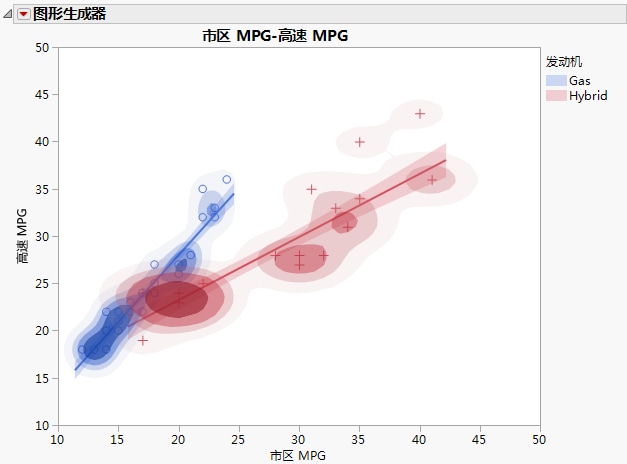发布日期: 04/13/2021
图形生成器
创建和探索图形
使用“图形生成器”可以轻松灵活地探索多维关系。您可以使用“图形生成器”的交互式界面快速创建和修改图形。选择要绘制的变量并将其拖放到拖放区中。
使用“图形生成器”可以执行下列任务:
• 以多种方式对数据绘图,包括线图、条形图、直方图、地图、等高线图等许多图形。
• 通过点击一个按钮来更改图形类型的方式进行实验。
• 比较具有叠加或栅格布局的多个组。
• 检查和演示建模类型不同的若干变量之间的关系。
• 使用颜色突出显示数据的各个方面。
本章为您演示如何使用“图形生成器”来处理图形。有关使用“图形生成器”的详细示例,请参见图形生成器示例。
图 3.1 使用“图形生成器”的示例
目录
如何使用“图形生成器”
关于“图形生成器”窗口
图形生成器中的功能的示例
移动或删除区域中的变量
使用轴
合并公共轴上的变量
在 X 和 Y 区域中创建不同的轴
创建另一个 Y 轴
为字符变量创建嵌套轴
对分类变量水平排序
元素类型和选项
点
平滑线
拟合线
椭圆
等高线
线
条形图
面积图
箱线图
直方图
热图
饼图
矩形树图
马赛克图
标题框
公式
地图形状
平行
图形区域
“X 分组”或“Y 分组”区域中的分类和连续变量
移动 X 分组和 Y 分组标签
红色小三角选项
“图形生成器”按钮
右击菜单
图形选项
分组区域选项
用于“变量”面板中的列的选项
用于轴、变量标签或图形标题的选项
用于多个图形之间的分割线的选项
图例选项
需要更多信息?有问题?从 JMP 用户社区得到解答 (community.jmp.com).